
古いiMacとMac mini(ハードディスク起動)を外部SSD起動に変更したら爆速になりましたが、SecurityAgent関係に幾つかの不具合が出てしまいました。なんとか解決しましたので、その解決方法を備忘録として書いておきます。
結果的に治りましが、適切な方法であったかどうかは確実ではないのでバックアップをしっかりとって、自己責任でチャレンジしてみてください。
本記事の内容
本記事では、外部SSD起動に変更後のSecurityAgentエラーの解除方法を解説したいと思います。CatalinaをインストールしてSSD起動にした2台ともSecurityAgent関係のエラーが発生しました。今後やるときに自分も忘れそうなので備忘録として書きます。
目次
- SecurityAgentエラー その1:SecurityAgentはリクエストされたメカニズムを作成できませんでした
- SecurityAgentエラー その2:Unapproved caller. SecurityAgent may only be invoked by Apple software.
- エラー解除方法
- まとめ
SecurityAgentエラー その1:SecurityAgentはリクエストされたメカニズムを作成できませんでした
CatalinaでSSD起動に変更しiMacをしばらく使っていると、突然エラーメッセージが出てきました。
修復不可能なエラー。SecurityAgentはリクエストされたメカニズムを作成できませんでした
快適に使っていたので、泣きそうでした。
SecurityAgentエラー その2SecurityAgentはリクエストされたメカニズムを作成できませんでした
今度は、もう一台のCatalinaでSSD起動に変更したMac miniをしばらく使っていると、こんな突然エラーメッセージが出てきました。
まただ!なにかエラーが!こちらは、消しても消してもウインドウが出てきます!
Unapproved caller. SecurityAgent may only be invoked by Apple software.
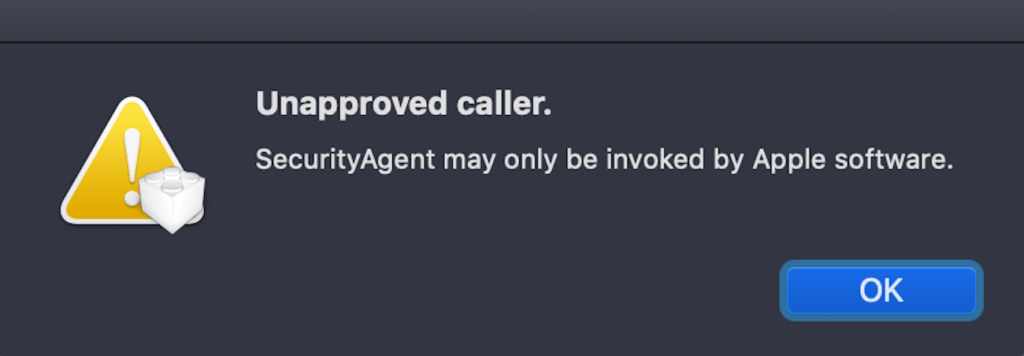
またかーと、泣きそうです。
エラー解除方法
さまざま調べましたが、これぞ!というのがなかなかなくて、快適に使っていたので、泣きそうでした。
そこで、Macの認証データベースを削除して、リフレッシュしてみることにしました。
このデータベースをリフレッシュしたMacは、次の起動時に欠落しているデータベースを再作成するそうです。
そしてほとんどのMacユーザーは、この新しく作られるデフォルト設定を使用しているようです。
それならばと、試してみることにしました。
どちらにしても、このエラーが出ていては全然作業ができなくて「再インストール??」と思っていたので、試しにという感じです。
解決手順
- まず、Appleロゴが表示されるまでCmd-Rを押し続けて、macOS RecoveryでMacを起動します。
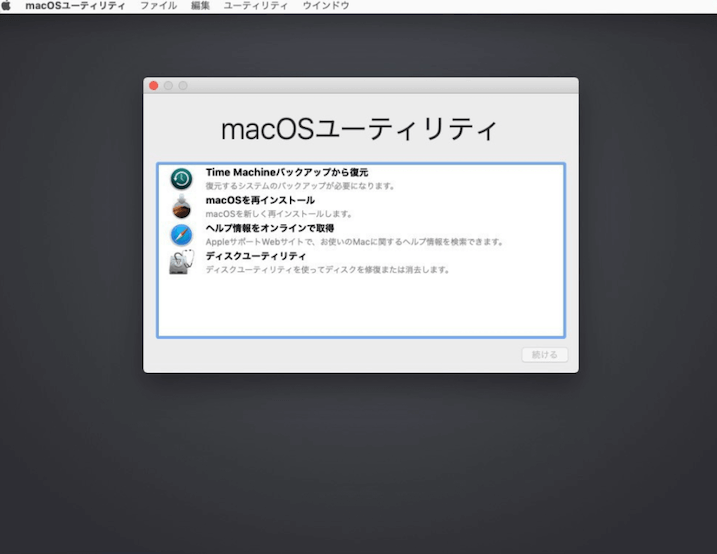
- MacがmacOS Recoveryで起動すると、「macOSユーティリティ」というタイトルのウィンドウが表示されます。
- 認証データベースを削除するには、Macのハードディスクがマウントされている必要があり、その名前(通常は「Macintosh HD」ですね)を知っている必要があります。
- 私の場合は、外部SSD起動にしているのでOSは、「Macintosh SSD」という名前にしました。
- ディスクユーティリティを開きます。
- 左側のサイドバーでディスクの名前を確認します。 Catalinaを実行しているMacの場合は、「-Data」で終わらない名前を探します。(私の場合は「Macintosh SSD」となります)
- サイドバーでディスクを選択します。
- ツールバーの「マウント」をクリックします(「アンマウント」のみが表示されている場合は、すでにマウントされているため、何もする必要はありません)。
- ディスクユーティリティを終了します。
- 「macOSユーティリティ」ウィンドウに戻るはずです。
- 画面上部のメニューバーから、[ユーティリティ]> [ターミナル]を開きます。
- 以下のコマンドを入力してください
rm "/Volumes/xxxxxxx/var/db/auth.db"xxxxxxxを、内蔵ハードディスクの名前に置き換えます。ディスク名にスペースが含まれている場合は、引用符を忘れないでください。例えば、私の「Macintosh SSD」の時の引用符は以下のとおりです。
Macintosh SSDなのでまとめると、
rm "/Volumes/Macintosh SSD/var/db/auth.db"となります。
- 最後に、Macを再起動します。
これで、なんとか解決しました!現在は問題なくというよりも、前よりもさらに早い印象です。
まとめ
本記事では、外部SSD起動に変更後のSecurityAgentエラーの解除方法について備忘録として記述しました。試して見る人は、自己責任でかならず万全にバックアップしてからにしましょう!










